发布时间:2024-05-16 15: 32: 00
在数字化时代,文件传输协议(FTP)是实现文件远程访问和管理的常用方法之一。FTP客户端软件允许用户通过网络连接到FTP服务器,从而上传、下载或管理文件。本文将详细介绍如何使用FTP客户端Xftp连接到服务器和电脑,同时评估FTP在当前网络环境中的实用性和功能。
一、FTP客户端怎么连接
FTP客户端Xftp是用于与FTP服务器交互的软件,它使得用户能够远程管理文件。连接一个FTP客户端到FTP服务器通常涉及以下几个步骤:

选择FTP客户端:首先,您需要选择一个FTP客户端。市场上有许多优秀的FTP客户端,如Xftp、FileZilla、WinSCP和Cyberduck等。这些客户端通常支持多种操作系统,包括Windows、Mac和Linux。
安装和启动FTP客户端:下载所选的FTP客户端软件,并按照提供的安装指南完成安装。安装完成后,启动FTP客户端准备进行连接。
配置FTP连接:在FTP客户端Xftp中创建一个新的连接或会话。通常,您需要输入以下信息:
服务器地址:FTP服务器的IP地址或域名。端口:FTP服务器的端口号,通常是21。用户名和密码:您的FTP账户的登录凭证。连接类型:选择FTP、SFTP(安全文件传输协议)或FTPES(显式TLS/SSL)等,根据您的安全需求选择合适的协议。连接到服务器:填写完上述信息后,点击“连接”或类似按钮,客户端将尝试与FTP服务器建立连接。如果信息正确无误,您将成功连接到服务器,并可以开始文件传输或管理操作。
通过以上步骤,您可以轻松设置FTP客户端与FTP服务器之间的连接,进行文件的远程访问和管理。
二、FTP客户端怎么连接电脑
要通过FTP客户端Xftp连接到个人电脑,您的电脑必须配置为FTP服务器。这意味着您需要在电脑上设置FTP服务并允许远程连接。以下是如何将您的电脑设置为FTP服务器的步骤:

启用FTP服务:
Windows:在“控制面板”中打开“程序和功能”,通过“启用或关闭Windows功能”来安装“Internet信息服务”和其子组件“FTP服务器”。
Mac:在“系统偏好设置”中打开“共享”,启用“远程登录”,通常这可以通过SFTP实现文件共享。
Linux:可以通过安装vsftpd或ProFTPD等FTP服务器软件来设置FTP服务。配置FTP服务:根据您的操作系统,配置FTP服务器的设置,如用户权限、根文件夹(用于访问的默认目录)以及必要的安全设置(如FTPoverSSL)。
从FTP客户端连接:一旦FTP服务器设置完成并运行,您可以按照前述步骤“FTP客户端怎么连接”中的方法,使用另一台电脑上的FTP客户端软件连接到此电脑。
这样,您不仅可以通过FTP客户端访问远程服务器,还能直接管理和访问设置为FTP服务器的个人电脑。
三、FTP好用吗
FTP是一种成熟的文件传输技术,它因其简单和高效而被广泛使用。FTP客户端和服务器的配置相对直观,用户可以通过简单的图形界面或命令行工具轻松管理文件。此外,FTP的广泛支持确保了它与各种系统和设备的兼容性。
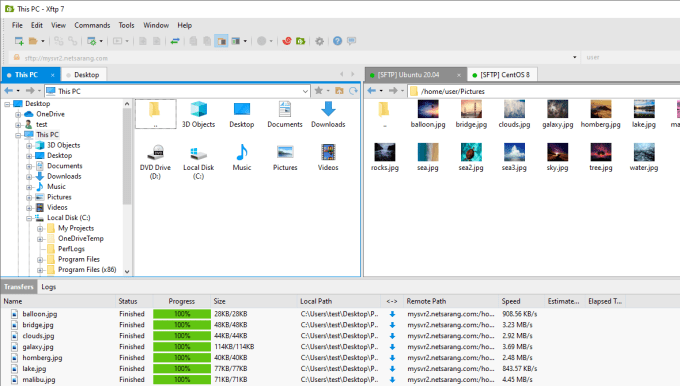
然而,在安全性方面,标准的FTP不提供数据加密,这可能导致数据在传输过程中被截获。因此,许多组织和个人选择使用SFTP或FTPoverSSL等更安全的替代方案来保护数据的完整性和隐私。
总的来说,FTP由于其操作简便和广泛的应用支持,仍然是一个非常好用的工具,特别是在内网或信任的网络环境中。对于需要更高安全性的场景,建议使用Xftp或相关的安全协议来提升数据传输的安全性。
总结
通过本文的介绍,您应该对如何使用FTP客户端Xftp连接服务器及电脑有了全面的了解,并能够评估FTP在不同应用场景中的实用性。无论是在业务还是个人使用中,正确配置并使用Xftp可以大幅提升文件管理的效率和便捷性。同时,针对安全需求选择适当的FTP类型,可以确保数据传输的安全可靠。
展开阅读全文
︾